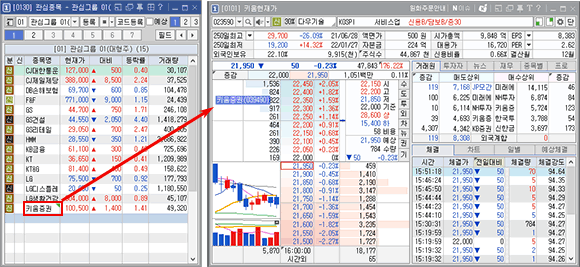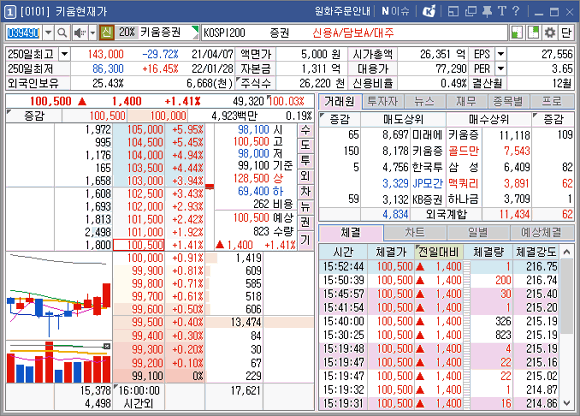영웅문100% 활용하기 - 관심종목 - 마우스의 드래그 앤 드롭(Drag & Drop)를 이용한 관심종목의 추가, 이동
[0130] 관심종목 화면에서는 마우스를 이용하여 종목을 추가하거나 위치를 이동 시킬 수 있습니다. 지금부터 마우스를 이용한 간단한 종목추가에 대하여 알아보도록 하겠습니다.
마우스의 드래그 앤 드롭(Drag & Drop)를 이용한 관심종목의 추가, 이동
아래 그림과 같이 관심종목화면과 현재가 화면을 동시에 열려진 상태에서 현재가화면을 통하여 조회 중인 종목을 관심종목을 바로 등록시킬 수 있습니다.
즉, 현재가 화면의 종목코드 입력란의 종목코드를 마우스 왼쪽버튼을 누른 상태에서 관심종목 화면으로 Drag & Drop 시키면 해당 종목이 관심종목으로 바로 등록됩니다.
즉, 현재가 화면의 종목코드 입력란의 종목코드를 마우스 왼쪽버튼을 누른 상태에서 관심종목 화면으로 Drag & Drop 시키면 해당 종목이 관심종목으로 바로 등록됩니다.
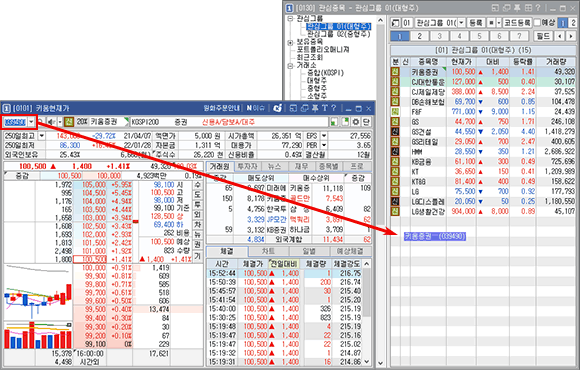
실예로 현재가 화면에서 키움증권의 현재가를 조회 중이었다면 종목코드 입력란에 039490이라는 키움증권의 종목코드가 입력됩니다.
이때 종목코드 입력란을 마우스로 클릭하면 종목코드 전체가 선택이 되며 이 상태에서 마우스의 왼쪽버튼을 누른 채로 관심종목 화면으로 039490 코드를 이동시키면 관심종목에 키움증권이 추가됩니다.
이때 종목코드 입력란을 마우스로 클릭하면 종목코드 전체가 선택이 되며 이 상태에서 마우스의 왼쪽버튼을 누른 채로 관심종목 화면으로 039490 코드를 이동시키면 관심종목에 키움증권이 추가됩니다.
관심그룹 내에서의 종목위치 변경
이번에는 관심그룹 내에서 종목의 위치를 변경시키는 방법에 대해서 알아보도록 하겠습니다.
우선 앞에서 관심종목으로 등록한 키움증권의 위치를 보면 관심그룹의 중간에 위치하고 있음을 볼 수 있습니다.
만약 키움증권의 관심종목의 맨 윗단으로 이동시키기를 원한다면 마우스로 키움증권의 종목명을 클릭한 상태로 그대로 관심그룹의 맨 윗단으로 Drag & Drop 시킵니다.
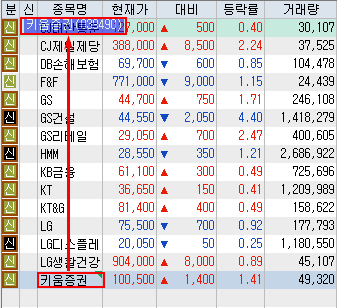
우선 앞에서 관심종목으로 등록한 키움증권의 위치를 보면 관심그룹의 중간에 위치하고 있음을 볼 수 있습니다.
만약 키움증권의 관심종목의 맨 윗단으로 이동시키기를 원한다면 마우스로 키움증권의 종목명을 클릭한 상태로 그대로 관심그룹의 맨 윗단으로 Drag & Drop 시킵니다.
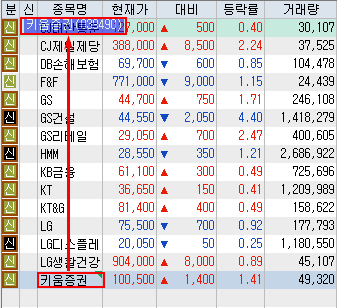
기타 화면에서의 관심종목 조회
만약 관심종목 화면을 실행시킨 상태에서 다른 화면에서 관심종목의 시세정보를 조회하기 원한다면 해당 종목의 종목코드를 일일이 입력하여 데이터를 조회할 수 있습니다.
그런데 이런 경우에도 마우스의 Drag & Drop 기능을 이용하면 종목코드의 입력없이 관심종목 데이터의 조회가 가능합니다.
즉, 그림과 같이 관심종목으로 등록된 종목들 중 한 종목의 현재가를 조회하고자 하는 경우라면, 현재가를 조회할 종목의 종목명을 마우스로 클릭한 상태로 현재가 화면으로 종목명을 Drag 한 후 Drop하면 해당 관심종목의 현재가를 조회할 수 있습니다.
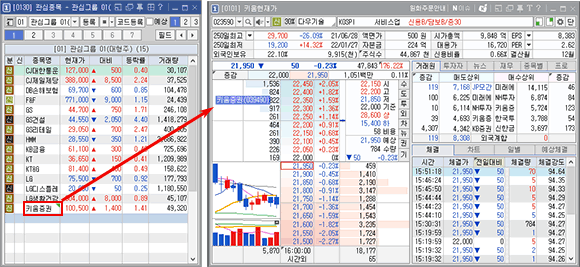
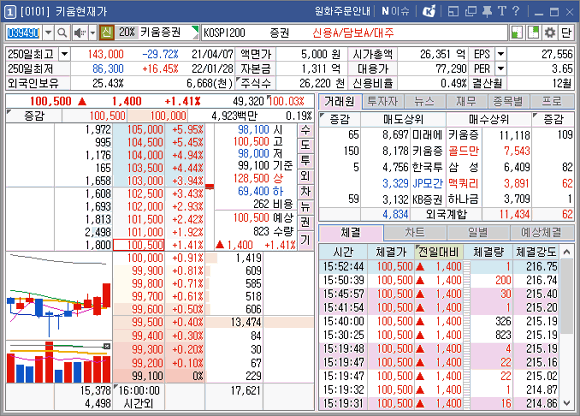
그런데 이런 경우에도 마우스의 Drag & Drop 기능을 이용하면 종목코드의 입력없이 관심종목 데이터의 조회가 가능합니다.
즉, 그림과 같이 관심종목으로 등록된 종목들 중 한 종목의 현재가를 조회하고자 하는 경우라면, 현재가를 조회할 종목의 종목명을 마우스로 클릭한 상태로 현재가 화면으로 종목명을 Drag 한 후 Drop하면 해당 관심종목의 현재가를 조회할 수 있습니다.